- Forfatter Jason Gerald [email protected].
- Public 2023-12-16 11:30.
- Sist endret 2025-01-23 12:42.
YouTube er et nettsted for videostreaming som lar folk lage og laste opp videoer. Du kan se millioner av forskjellige videoer, eller laste opp dine egne for å dele med verden. Hvis innholdet du laster opp er bra nok, kan du til og med tjene penger!
Steg
Del 1 av 3: Se på videoer
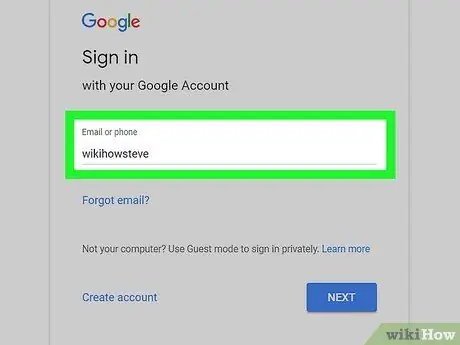
Trinn 1. Logg på med Google -kontoen din
Ved å logge inn får du forskjellige fordeler, inkludert å kunne kommentere, lagre videoer for å se senere, abonnere på kanaler og laste opp dine egne videoer.
Opprett en Google -konto gratis hvis du vil ha tilgang til alle funksjonene på YouTube. YouTube -kontoer er ikke lenger atskilt fra Google -kontoer generelt
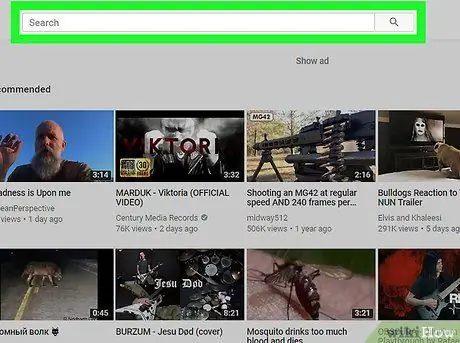
Trinn 2. Bruk søkefeltet til å søke etter videoer
YouTube -søkefeltet fungerer akkurat som Google -søkefeltet, og vil vise prediktive resultater fra søket ditt. Når du søker etter en video, kan du vanligvis skrive inn et beslektet begrep hvis du ikke kjenner tittelen. Videoer med gode tagger og beskrivelser vil vises i mange relaterte søk. Du kan også bruke søkeoperatorer til å utføre mer spesifikke søk.
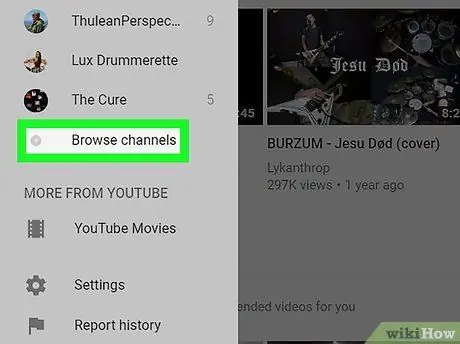
Trinn 3. Bla gjennom YouTube -kanaler
Hvis du ikke vet nøyaktig hva du leter etter, kan du bla gjennom det mest populære innholdet på YouTube ved å sjekke de forskjellige kategoriene. Klikk på "Bla gjennom kanaler" -knappen i navigasjonsmenyen til venstre. Kanaler er gruppert etter kategori, som lar deg raskt se de mest populære kanalene basert på dine favorittinteresser.
YouTube -kanaler er sider opprettet av enkeltpersoner, grupper eller selskaper. Denne kanalen lagrer alt opplastet innhold for kanaleiere, og fungerer som en profilside for alle YouTube -brukere
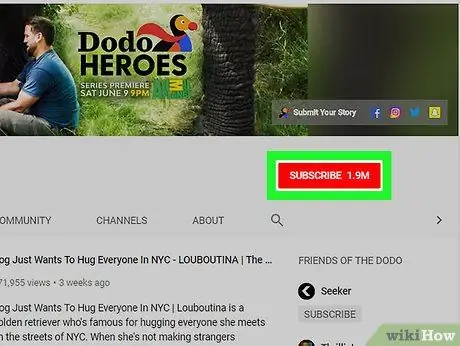
Trinn 4. Abonner på favorittkanalene dine
Når du abonnerer på en kanal, blir du varslet hver gang en ny video lastes opp til kanalen. For å abonnere på en kanal, klikk på den røde "Abonner" -knappen under en video fra den kanalen, eller klikk på "Abonner" -knappen på kanalsiden.
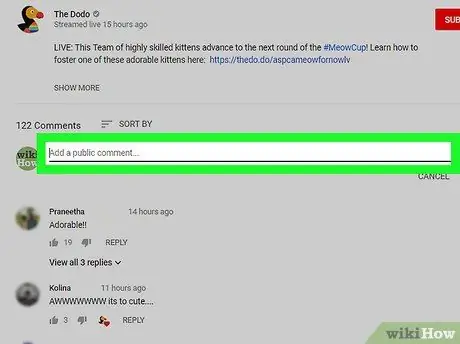
Trinn 5. Legg igjen en kommentar
Hvis du er logget inn, kan du kommentere videoer som har kommentarer aktivert. Fortell opplasteren at videoen deres er nyttig, morsom eller av veldig god kvalitet. Kommentarer på YouTube kan være veldig dårlige, så behold holdningen din og respekter den. For å legge igjen en kommentar, klikk på "Del dine tanker" -feltet under videoen og skriv inn kommentaren din. Du kan også svare på andres kommentar ved å klikke koblingen "Svar" under vedkommendes kommentar.
Ikke alle videoer har kommentarer aktivert
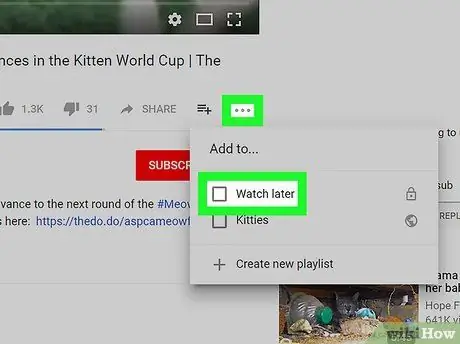
Trinn 6. Legg til videoen i "Se senere" -listen
Fant du en flott video, men har ikke tid til å se den akkurat nå? Legg til videoen i Se senere -listen, slik at du når som helst kan få tilgang til den raskt. Under videonavnet klikker du på "+ Legg til" -knappen og velger "Se senere" -listen eller annen spilleliste.
Del 2 av 3: Last opp videoer
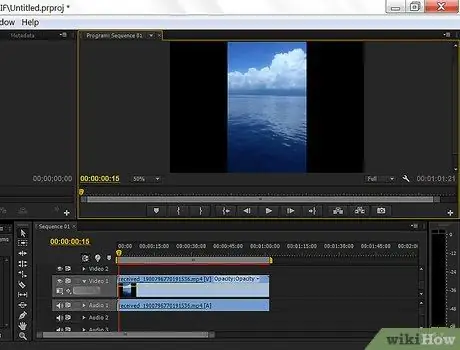
Trinn 1. Rediger videoen før du laster den opp
YouTube har flere videoredigeringsverktøy, men du kan gjøre mye mer hvis du redigerer før du laster opp. Se denne veiledningen for detaljer om hvordan du redigerer videoer for YouTube.
- Du kan bruke videoredigeringsprogramvare til å kombinere flere klipp til en video. Dette er flott for å redigere flere videoopptak sammen, eller for å kompilere flere videoer.
- Videoen kan ikke vare lenger enn 15 minutter hvis kontoen din ikke er bekreftet. Du kan bekrefte kontoen din ved å oppgi mobilnummeret ditt til YouTube. YouTube sender deg en kode, som du deretter kan angi for å bekrefte kontoen din.
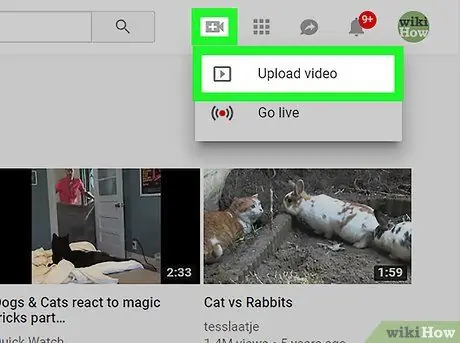
Trinn 2. Last opp videoen
Når du laster den opp, blir den lagt til på din personlige kanal. Du trenger ikke gjøre noe for å sette opp en kanal for opplasting av videoer. Senere, hvis du bestemmer deg for å ta video på alvor, kan du begynne å tilpasse kanalen din og bygge abonnenter (se neste avsnitt).
- Se denne veiledningen for opplasting fra en datamaskin.
- Se denne veiledningen for opplasting fra en mobilenhet.
- Du kan også ta opp direkte fra et webkamera (webkamera) ved å hoppe over opplastingsprosessen. Du kan bruke YouTube -videoredigereren til å gjøre mindre endringer i videoen etter at du er ferdig med innspillingen.
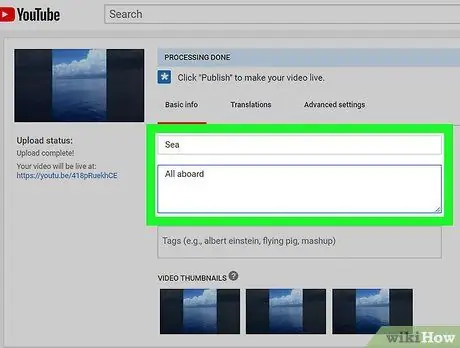
Trinn 3. Legg til tittel og beskrivelse
En god tittel og beskrivelse kan gjøre en stor forskjell i å tiltrekke seg et publikum. Sørg for at tittelen og beskrivelsen er relevant for innholdet i videoen, ellers vil ikke videoen din bli sett av mange mennesker.
Beskrivelsen vil vises under videoen når noen ser den. Bruk beskrivelsen til å gi flere detaljer om aspekter ved videoen, lenke til relaterte nettsteder eller forklare alt annet du vil om videoen
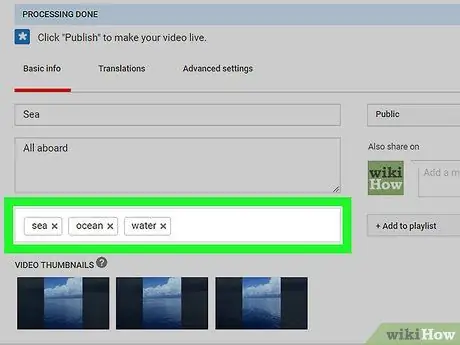
Trinn 4. Legg til koder
Etiketter hjelper videoene dine til å vises i søkeresultater og som relaterte videoer. Etiketter er korte ord eller uttrykk som fungerer som korte beskrivelser. Bruk de vanligste ordene knyttet til videoen din ("kult", "morsomt", "dyr", "hvordan", etc.). God tagging kan øke antallet visninger videoen din får.
Ikke gå for langt ved å merke for mange eller lage villedende tagger, for YouTubes søkefunksjon vil straffe deg og det er ikke mange som vil se videoene dine
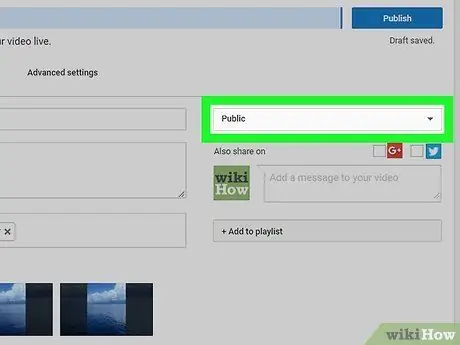
Trinn 5. Angi personverninnstillinger for videoen
Når du laster opp videoer, har du tre grunnleggende alternativer for personvern. Du kan sette den slik at hvem som helst kan søke etter videoen din, videoen din er bare synlig ved å skrive inn en URL, eller videoen er privat, og bare brukere du tillater kan se videoen.
Hvis du setter en video til "Privat" og vil dele den med bestemte personer, må de ha en Google -konto
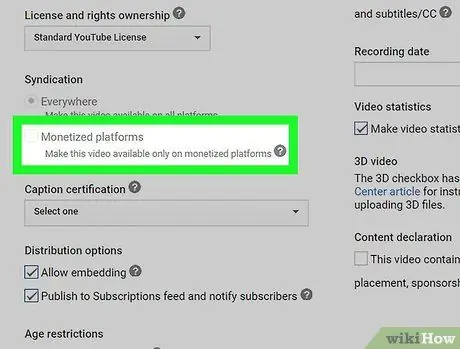
Trinn 6. Tjen penger på videoene dine
Hvis du oppfyller kravene, kan du tjene penger ved å vise annonser på videoene dine. Du kan tjene lite eller ingenting hvis videovisningene dine er små, men de store navnene på YouTube tjener hundrevis av millioner dollar hvert år. Sjekk ut denne veiledningen for mer informasjon om hvordan du tjener penger på videoene dine.
Hvis du virkelig vil tjene penger, må du sette opp kanalen din slik at den tiltrekker seere (se neste avsnitt)
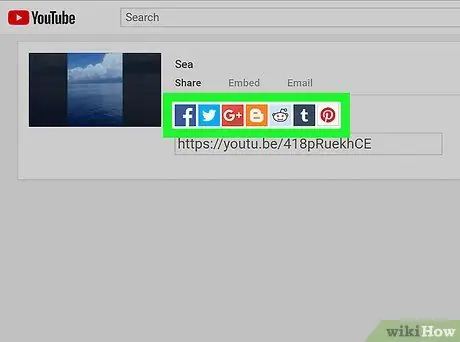
Trinn 7. Del videoen din
Legg ut videoene dine til dine favoritt sosiale nettverk, eller legg dem inn på bloggen din. Deling av videoer er det første trinnet for å få dem til å spre seg. YouTube har innebygde delingsfunksjoner for nesten alle store sosiale nettverk.
Hvis du vil legge til en video på nettstedet ditt, vil YouTube gi deg en kode som du må sette inn på nettstedet ditt
Del 3 av 3: Opprette kanaler
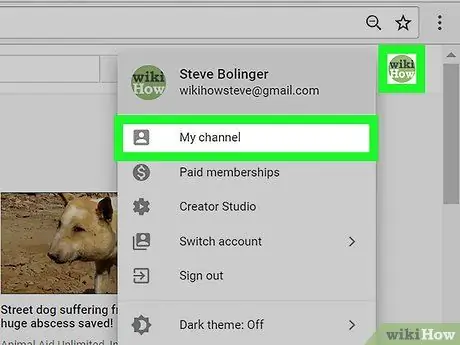
Trinn 1. Forstå formålet med kanalen (kanalene)
En kanal er din brukerside på YouTube. Hver YouTube -konto har en kanal, og du kan opprette flere kanaler på kontoen din. Hver kanal kommer med en Google+-relatert side, som lar deg krysse-promotere.
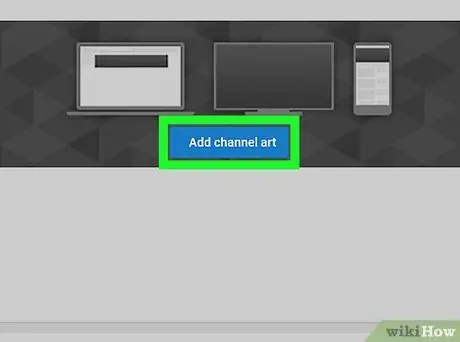
Trinn 2. Legg til kanalkunst
Dette er banneret øverst på kanalen som hjelper til med å skille kanalen din fra andre og styrker bildet ditt. Kanalkunst skal forholde seg til videoinnholdet eller personligheten din. Kanalkunst vil hjelpe seerne dine ubevisst å huske hvilken kanal de ser på.
Se denne veiledningen for detaljer om hvordan du lager bannerkunst
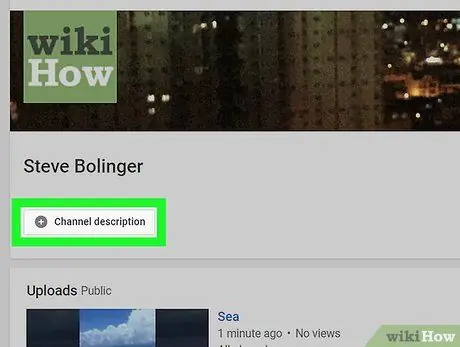
Trinn 3. Beskriv og navngi kanalen din
En god beskrivelse vil bidra til å tiltrekke folk til kanalen din, og et fengende navn vil hjelpe folk med å huske den. Beskrivelsen bør inneholde en lenke til nettstedet ditt, samt en kort beskrivelse av formålet med kanalen din.
Hvis du endrer kanalnavnet, endres navnet på den tilknyttede Google+ -kontoen
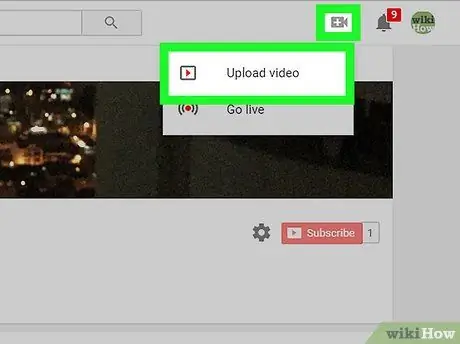
Trinn 4. Utvikle og organisere innholdet
Justering av kanalen er bare det første trinnet. Når du har en solid kanal, er det på tide å begynne å laste opp innhold og engasjere seere. Det er mye når det gjelder å vokse kanalen din og øke abonnentene, så sjekk guiden nedenfor for mer detaljerte instruksjoner.
- Lag og slipp kvalitetsinnhold på en vanlig plan for å bygge en lojal fanskare.
- Fremhev videoene dine og gjør kanalen din til reisemål for din nisje.
- Bli en YouTube -partner for å få mer eksponering og få tilgang til avanserte verktøy for å lage videoer.






